windows10激活wifi Win10如何连接wifi上网
时间:2024-04-28 来源:互联网 浏览量:118
Windows10系统在连接WiFi上网时,首先需要激活WiFi功能,激活WiFi功能后,用户可以在系统设置中搜索并选择要连接的无线网络,输入密码即可成功连接上网。Win10系统连接WiFi上网的操作简单快捷,让用户在享受网络便利的同时,也提升了工作和生活的效率。
操作方法:
1.如果是笔记本电脑看一下无线开关有没有关了。可以按键盘上的(FN+F6)开启
不同的笔记本电脑可能不一样。F1-F10这几个键上会有标识无线网络。现在新的笔记本关闭了WIFI网络叫飞行模式和手机一个叫法。
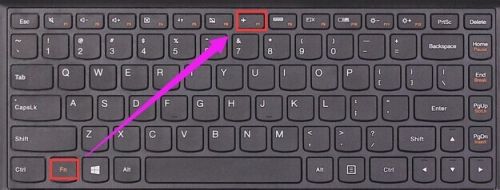
2.检查一下无线网卡的驱动有没有安装。如下图所示操作。
如果没有安装使用驱动精灵网卡驱动版安装一下。
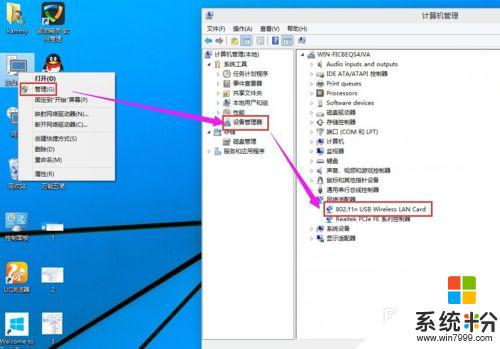
3.检查一下WLAN AutoConfig服务没有开启。
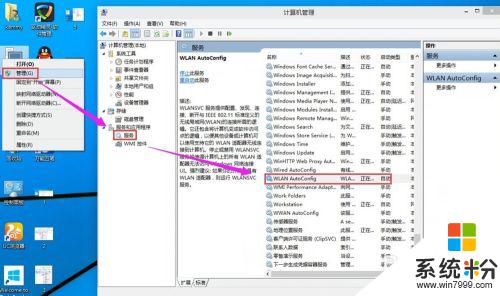
4.检查一下无线网卡有没有被禁用。在桌面上点击网络右键---属性---更改适配器设置------在这里就可以看到WLAN有没有被禁用。
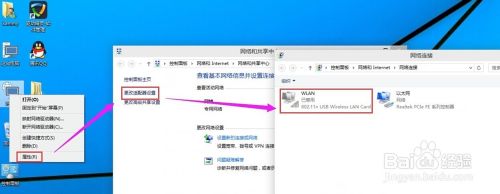
5.如果被禁用了WAN在上面点右键启用就好了。
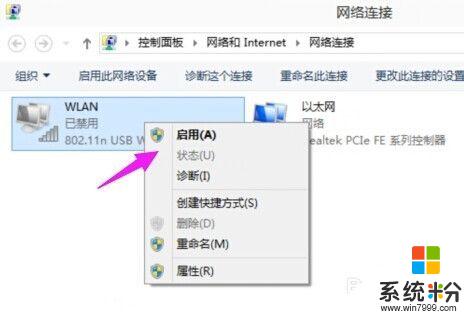
6.启用成功后在上面点击连接/断开
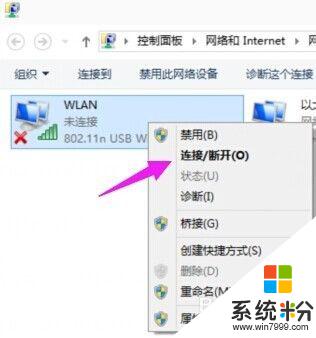
7.检测到了无线网络然后点击连接,输入密码连接上去就可以使用无线网络上网咯。
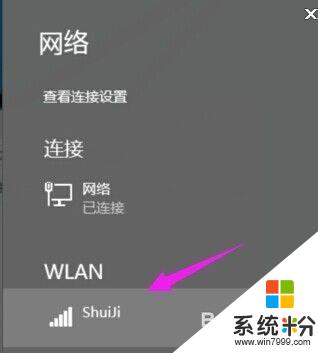
以上就是Windows 10激活WiFi的全部内容,如果遇到这种情况,你可以按照以上操作进行解决,非常简单快速,一步到位。
我要分享:
相关教程
- ·windows激活无法连接到组织网络 无法连接到组织的激活服务器Win10如何解决
- ·windows10如何激活|windows10激活的方法
- ·windows10激活码查看 Win10系统已激活后如何查看激活码和激活密钥
- ·win10台式如何连接wifi Win10系统台式机如何连接WiFi上网
- ·win10连上wifi后上网受限如何恢复网络 win10连上wifi后上网受限恢复网络的方法
- ·手提电脑如何激活windows 笔记本如何激活Windows10
- ·桌面文件放在d盘 Win10系统电脑怎么将所有桌面文件都保存到D盘
- ·管理员账户怎么登陆 Win10系统如何登录管理员账户
- ·电脑盖上后黑屏不能唤醒怎么办 win10黑屏睡眠后无法唤醒怎么办
- ·电脑上如何查看显卡配置 win10怎么查看电脑显卡配置
win10系统教程推荐
- 1 电脑快捷搜索键是哪个 win10搜索功能的快捷键是什么
- 2 win10系统老是卡死 win10电脑突然卡死怎么办
- 3 w10怎么进入bios界面快捷键 开机按什么键可以进入win10的bios
- 4电脑桌面图标变大怎么恢复正常 WIN10桌面图标突然变大了怎么办
- 5电脑简繁体转换快捷键 Win10自带输入法简繁体切换快捷键修改方法
- 6电脑怎么修复dns Win10 DNS设置异常怎么修复
- 7windows10激活wifi Win10如何连接wifi上网
- 8windows10儿童模式 Win10电脑的儿童模式设置步骤
- 9电脑定时开关机在哪里取消 win10怎么取消定时关机
- 10可以放在电脑桌面的备忘录 win10如何在桌面上放置备忘录
win10系统热门教程
- 1 win10提示sql软件错误怎么修复【图文】
- 2 win10系统不断蓝屏重启影响正常开机怎样去修复? win10系统不断蓝屏重启影响正常开机去修复的方法有哪些?
- 3 win10电脑CS6不能拖入图片怎么修复
- 4电脑开机需要选择win10才能进入系统怎么解决
- 5Win10系统怎么查看本机序列号?win10查看本机序列号的方法!
- 6win10系统浏览器显示不了图片该如何解决
- 7Win10桌面程序双击打不开该怎么办?
- 8win10命令窗口快捷键 win10电脑打开命令窗口的快捷键是什么
- 9win10 怎样在电脑桌面上显示网络图标 win10 在电脑桌面上显示网络图标的方法
- 10电脑桌面上的控制面板可以删除吗 win10如何在桌面上添加控制面板图标
最新win10教程
- 1 桌面文件放在d盘 Win10系统电脑怎么将所有桌面文件都保存到D盘
- 2 管理员账户怎么登陆 Win10系统如何登录管理员账户
- 3 电脑盖上后黑屏不能唤醒怎么办 win10黑屏睡眠后无法唤醒怎么办
- 4电脑上如何查看显卡配置 win10怎么查看电脑显卡配置
- 5电脑的网络在哪里打开 Win10网络发现设置在哪里
- 6怎么卸载电脑上的五笔输入法 Win10怎么关闭五笔输入法
- 7苹果笔记本做了win10系统,怎样恢复原系统 苹果电脑装了windows系统怎么办
- 8电脑快捷搜索键是哪个 win10搜索功能的快捷键是什么
- 9win10 锁屏 壁纸 win10锁屏壁纸设置技巧
- 10win10系统老是卡死 win10电脑突然卡死怎么办
